QQ视频截图保存在哪?
QQ视频是一款功能强大的视频软件,其实它在QQ里面也是有自带的,只是如果喜欢单独安装QQ视频,那也是可以的。不少用户在使用视频聊天的时候,会截图,但是之后不知道图放哪了,那么QQ视频截图保存在哪?不知道的朋友赶紧来看看文章内容吧!
QQ视频是一款功能强大的视频软件,其实它在QQ里面也是有自带的,只是如果喜欢单独安装QQ视频,那也是可以的。不少用户在使用视频聊天的时候,会截图,但是之后不知道图放哪了,那么QQ视频截图保存在哪?不知道的朋友赶紧来看看文章内容吧!
方法/步骤:
1、首先打开QQ界面,在下方点击打开系统设置菜单。
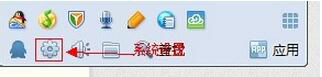
2、在左侧菜单栏找到“文件管理”这一栏点击打开。

3、在此处会显示你接受的文件以及图片的默认路径,也可以在此处修改路径。在右侧下拉。

4、在如图显示的位置,复制此路径。

5、打开我的电脑,在上部搜索栏,粘贴此路径,回车打开就可以直接定位到您视频聊天截图的准确路径。

现在你知道QQ视频截图保存的位置了吧,方法很简单,只需要打开QQ之后点击系统设置菜单,然后就可以看到你所截下来图的位置了。





















